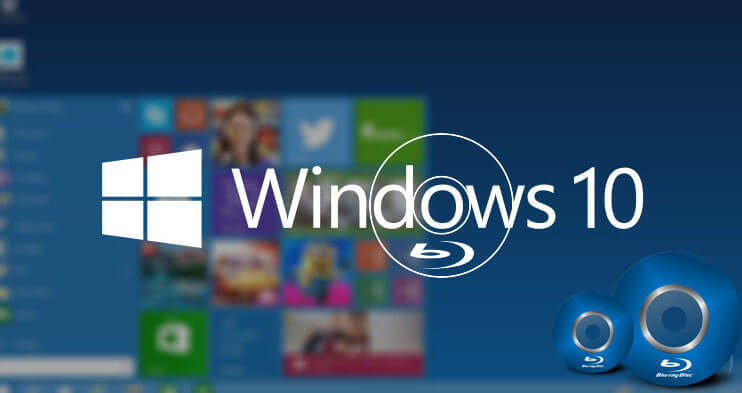Блу-раи диск има две значајне предности као оптички медиј за складиштење, један је у могућности да сними видео записе високе дефиниције, а други има релативно велики капацитет складиштења, што вам омогућава да снимите сате 1080П и 720П видео записа на нормалан Блу-раи диск (25Г), двослојни Блу-раи диск (50Г) или трослојни Блу-раи диск (100Г).
У овом посту ћемо показати како снимити Блу-раи диск/БДМВ фолдер на Виндовс-у . Без обзира да ли желите да снимите Видео Блу-раи или Дата Блу-раи, решења можете пронаћи у наставку.
БлураиВид ДВД Цреатор – најбољи Виндовсов софтвер за креирање Блу-раиа
БлураиВид ДВД Цреатор је и алатка за прављење ДВД-а и моћан Блу-раи креатор. Може да снима видео записе и слике на видео Блу-раи диск, што значи да се диск може репродуковати на Блу-раи плејеру, са Блу-раи менијем и неким сценама из филма. Можете да уређујете увезене видео записе, прилагођавате Блу-раи мени, прегледате резултат итд. Такође може да нарезује медијске датотеке на Дата Блу-раи диск, диск са подацима може да се чита на било ком рачунару и може да се репродукује на неком Блу-у -раи играчи.
Са модерним интерфејсом и једноставним током, пружа вам невероватно корисничко искуство. Бесплатну пробну верзију можете преузети овде.
Бесплатно преузимање
Купите одмах
Главне карактеристике БлураиВид ДВД Цреатор-а
- Слободан избор за снимање на Блу-раи диск или чување као Блу-раи фолдер (БДМВ).
- Изаберите опције нарезивања од Фит до Дисц, Стандард и Хигх Куалити.
- Јасан приказ капацитета Блу-раи диска и капацитета увезених видео записа.
- Увезите велики број ХД слика да бисте направили Блу-раи пројекцију слајдова.
- Пружа 70+ висококвалитетних Блу-раи шаблона менија.
- Прилагодите брзину кадрова и резолуцију Блу-раи видеа.
- Погодан рад, савршен и за нове почетнике и за искусне кориснике.
- Нарежите на БД-Р, БД-РЕ, БД-КСЛ.

Нарежите видео Блу-раи на Виндовс 10, Виндовс 8/8.1, Виндовс 7
Корак 1. Изаберите Креирај Блу-раи диск
Инсталирајте БлураиВид ДВД Цреатор на свој Виндовс рачунар, покрените програм и кликните на „Креирај Блу-раи диск“ на главном интерфејсу.
Корак 2. Додајте видео записе за снимање Блу-раи-а
Кликните да бисте додали видео снимке/слике или директно превуците и отпустите гомилу видео записа у програм.

Корак 3. Направите унапред подешене поставке за видео и прилагодите их у покрету
Након што се видео снимци увезу, можете да уредите видео, да изаберете циљну величину Блу-раи диска и промените квалитет видеа из Фит у Дисц/Стандард/Хигх Куалити. Да бисте уредили видео, само треба да померите курсор преко видеа и видећете малу икону „Уреди“. Кликните на то и можете користити једноставан уграђени уређивач за исецање, зумирање, исецање, додавање екстерне датотеке титла, итд. Све промене се могу видети у реалном времену. Ако нисте убацили Блу-раи диск, можете ручно да изаберете циљну величину диска од 25Г, 50Г и 100Г.

Корак 4. Изаберите Блу-раи шаблон менија
Ово је важан (и забаван) корак. Можете да изаберете шаблон Блу-раи менија између више од седамдесет различитих стилова. Увек постоји један који ће вас задовољити. Након одабира шаблона, он вам омогућава да направите нека прилагођавања. На пример, промена позадинске слике, музике, текста, фонта, стила оквира и величине оквира.

Корак 5. Прегледајте општи резултат Блу-раи-а
БлураиВид ДВД Цреатор има најдиректнији и најлакши интерфејс за преглед. Можете да кликнете на дугме у менију или на контролну компоненту испод да бисте видели ефекат динамичке интеракције. Уверите се да је ово резултат који желите пре него што нарежете на стварни Блу-раи диск.

Корак 6. Уметните Блу-раи диск и нарежите
Уметните Блу-раи диск за снимање у Блу-раи снимач вашег рачунара (или екстерни Блу-раи снимач). Програм ће аутоматски открити диск, а затим можете кликнути на Бурн дугме.

Како снимити Блу-раи са подацима на Виндовс-у
БлураиВид ДВД Цреатор омогућава снимање видео снимци, аудиос , и слике на Дата Блу-раи диск.
Савети: Ако желите да снимите било коју датотеку (.исо, .еке, .зип, итд.) на Дата Блу-раи, можете покушати Екпресс Бурн – софтвер за нарезивање дискова са подацима који ми се веома свиђа.
Овде једноставно показујемо како да нарежете Дата Блу-раи диск на Виндовс-у користећи БлураиВид ДВД Цреатор.
Корак 1. Изаберите Дата Дисц и Импорт Филес
На главном интерфејсу БлураиВид ДВД Цреатор, кликните на „Дата Дисц“, а затим можете додати све медијске датотеке које желите да снимите.

Корак 2. Уметните Блу-раи диск и почните да снимате
Уметните Блу-раи диск у Блу-раи уређај и програм ће га открити (такође можете ручно да изаберете БД 25Г, БД-ДЛ 50Г или БД-КСЛ 100Г са падајуће листе). Последња операција је да кликнете на „Бурн“.

У целом софтверу за снимање Блу-раи-а,
БлураиВид ДВД Цреатор
је један од најлакших за коришћење и има најбољи дизајн корисничког интерфејса. Истовремено, веома је моћан у функцији, посебно у функцији нарезивања Видео Блу-раи-а. Добродошли да преузмете и испробате свој Виндовс.
Бесплатно преузимање
Купите одмах